Создайте реализации фильтра, используя блоки цифрового фильтра или блоки Sum, Gain и Delay
Реализация фильтрации/фильтрации
dsparch4
Примечание
Используйте этот блок для реализации цифровых фильтров с фиксированной или плавающей точкой с использованием блоков Sum, Gain и Delay или блоков цифрового фильтра из библиотеки DSP System Toolbox™. Можно либо спроектировать фильтр с помощью параметров блоков, либо импортировать коэффициенты фильтра, который вы разработали в другом месте.
Следующие блоки также реализуют цифровые фильтры, но служат немного другим целям:
Discrete FIR Filter (Simulink) и Biquad Filter - Используется для реализации уже разработанных фильтров с плавающей точкой или с фиксированной точкой
Digital Filter Design - используется для проекта, анализа и последующей реализации фильтров с плавающей точкой.
Мастер реализации фильтра является инструментом для автоматической реализации цифрового фильтра. Необходимо задать фильтр, его структуру и типы данных для входов, выходов и расчетов. Фильтр может поддерживать двойную точность, одинарную точность или типы данных с фиксированной точкой.
Мастер реализации фильтра может реализовать цифровой фильтр одним из двух способов. Он может использовать блоки цифровых фильтров из библиотеки DSP System Toolbox, или может создать блок подсистемы, который реализует указанный фильтр с помощью блоков Sum (Simulink), Gain (Simulink) и Delay. Если Мастер реализации фильтра создает блок, дважды щелкните блок, чтобы открыть диалоговое окно. Если она создает подсистему, дважды кликните блок подсистемы, чтобы увидеть реализацию фильтра, как показано на рисунке ниже.
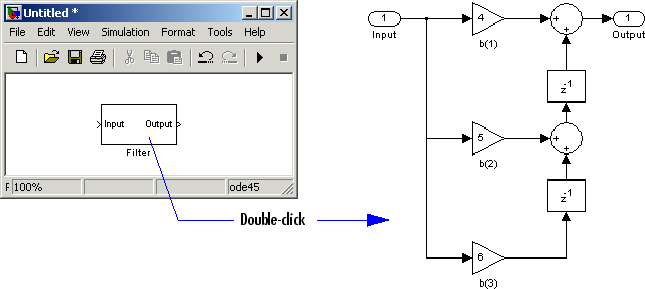
Для получения дополнительной информации о реализации фильтра см. Раздел «Задание реализации фильтра».
Параметры мастера реализации фильтра являются частью большего приложения, Filter Designer (filterDesigner). Можно использовать конструктор фильтров для разработки и анализа фильтра, а затем использовать параметры Мастера реализации фильтров для реализации фильтра в моделях.
Чтобы задать чисто фильтр двойной точности, можно либо разработать фильтр с помощью панели Design Filter, либо импортировать фильтр с помощью панели Import Filter. На панели Import Filter можно задать коэффициенты непосредственно или задать переменные рабочей области, которые хранят коэффициенты.
Можно также задать фильтр с фиксированной точкой или фильтр с одной точностью при помощи панели Set Quantization Parameters.
Примечание
Выполнение модели, содержащей реализации фильтров с фиксированной точкой, требует продукта Fixed-Point Designer™, но вы все еще можете редактировать модели, содержащие такие реализации фильтра, без него. Для получения дополнительной информации см. документацию Fixed-Point Designer.
См. следующие разделы, чтобы узнать, как использовать панели для задания фильтра:
Для получения дополнительной информации о панели Design Filter см. filterDesigner.
Дополнительные сведения о панели Import Filter см. в разделе Импорт создании фильтра.
Дополнительные сведения о панели Set Quantization Parameters см. в разделе Доступ к функциям квантования Filter Designer.
Чтобы открыть панель, нажмите соответствующую кнопку в левом нижнем углу конструктора фильтров.
Мастер реализации фильтра поддерживает следующие структуры:
Прямая форма I
Прямая форма I, секции второго порядка
Прямая форма I транспонирована
Прямая форма I транспонированных, секций второго порядка
Прямая форма II
Прямая форма II, секции второго порядка
Прямая форма II транспонирована
Прямая форма II транспонирована, секции второго порядка
Прямая форма конечная импульсная характеристика
Прямая форма конечной импульсной характеристики транспонированная
Конечная импульсная характеристика прямой формы
Антисимметричная форма конечной импульсной характеристики
Решетка all-pass
Решетка AR
РЕШЕТКА ПЕРЕМИРИЯ
Решетка MA для максимальной фазы
Решетка MA для минимальной фазы
Каскад
Параллель
Можно определить, как мастер реализации фильтра моделирует указанный фильтр. На панели Realize Model установите флажок Build model using basic elements. При установке этого флажка и нажатии на кнопку Realize Model мастер реализации фильтра создает блок подсистемы, который реализует фильтр с помощью блоков Sum (Simulink), Gain (Simulink) и Delay. Когда вы снимаете этот флажок, Filter Realization Wizard использует цифровой фильтр для реализации вашего фильтра. Флажок Build model using basic elements доступен только, когда фильтр может быть реализован с помощью цифрового блока, доступного в библиотеке DSP System Toolbox.
Мастер реализации фильтра может сгенерировать подсистему, которая представляет собой фильтр двойной точности или фиксированной точки. Для моделирования фильтра с фиксированной точкой необходимо установить продукт Fixed-Point Designer. Можно по-прежнему редактировать блоки, используемые для реализации фильтра, не устанавливая продукт Fixed-Point Designer.
Реализации фильтров с двойной точностью и с фиксированной точкой
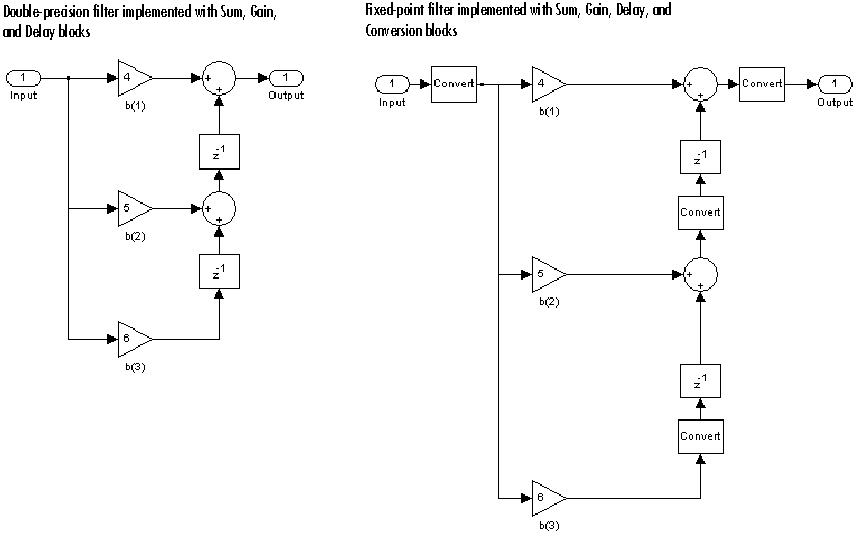
Можно ввести realizemdl( в MATLAB® командная строка для генерации архитектурной модели фильтра System object™, sysobj)sysobjrealizemdl.
Примечание
Следующие параметры для мастера реализации фильтра находятся в Realize Model области приложения конструктора фильтров. Чтобы открыть различные панели конструктора фильтров, нажмите различные кнопки в левом нижнем углу. Для получения дополнительной информации о соответствующих панелях см. Раздел «Задание типов фильтров и данных».
Введите имя нового фильтрующего блока.
Укажите, где должен быть создан новый блок фильтра. Это может быть в новой модели или в текущей (самой последней выбранной) модели.
Укажите имя целевой подсистемы, в которой мастер реализации фильтра должен создать новый блок фильтра.
При выборе блок перезаписывает любой блок фильтра в текущей модели с именем, заданным в параметре Block Name. Этот параметр активируется, когда параметр Destination установлен в Current.
Установите этот флажок, чтобы реализовать фильтр с помощью блоков Сумма, Усиление и Задержка. Снимите этот флажок, чтобы реализовать фильтр с помощью блоков цифровых фильтров из библиотеки DSP System Toolbox. Этот параметр доступен только, когда ваш фильтр может быть смоделирован с помощью доступного блока цифрового фильтра.
Установите этот флажок, чтобы удалить пути с нулевым усилением из структуры фильтра. Для получения примера смотрите Оптимизация структуры фильтра.
Установите этот флажок, чтобы заменить коэффициент усиления, равный 1, проводом (короткое замыкание). Для получения примера смотрите Оптимизация структуры фильтра.
Установите этот флажок, чтобы заменить коэффициент усиления, равный -1, проводом (коротким замыканием) и изменить соответствующие суммы на вычитания. Для получения примера смотрите Оптимизация структуры фильтра.
Установите этот флажок, чтобы заменить любые цепи задержки, составленные из n модуля задержек, одной задержкой n. Пример см. в разделе Оптимизация структуры фильтра.
Установите этот флажок, чтобы удалить все шкалы значения умножения на 1 из структуры фильтра.
Задайте, как сгенерированный блок фильтра или блок подсистемы обрабатывает вход. В зависимости от типа проектируемого фильтра может быть доступна одна или обе из следующих опций:
Columns as channels (frame based) - Когда вы выбираете эту опцию, блок обрабатывает каждый столбец входа как отдельный канал.
Elements as channels (sample based) - Когда вы выбираете эту опцию, блок обрабатывает каждый элемент входа как отдельный канал.
Для получения дополнительной информации об обработке на основе выборок и фреймов смотрите Концепции на основе выборок и фреймов.
Для многоскоростных фильтров задайте, как блок должен обрабатывать вход. Можно задать для этого параметра одну из следующих опций:
Enforce single-rate processing - Когда вы выбираете эту опцию, блок поддерживает входную частоту выборки.
Allow multirate processing - Когда вы выбираете эту опцию, блок настраивает скорость на выходе, чтобы включать увеличенное или уменьшенное количество выборок.
Щелкните, чтобы создать блок фильтра в соответствии с заданными параметрами. Когда установлен флажок Build model using basic elements, фильтр реализован как блок подсистемы, состоящий из блоков Sum, Gain и Delay. Чтобы увидеть реализацию фильтра, дважды кликните блок подсистемы в вашей модели.
Примечание
Для получения дополнительной информации о соответствующих параметрах в других панелях конструктора фильтров, смотрите, Задайте типы фильтра и данных.
Плавающая точка двойной точности
С одной точностью с плавающей точкой - поддерживается только при установке Fixed-Point Designer.
Фиксированная точка (со знаком и без знака) - поддерживается только при установке Fixed-Point Designer и Fixed-Point Designer.
[1] Oppenheim, A. V. and R. W. Schafer. Обработка сигнала в дискретном времени. Englewood Cliffs, Нью-Джерси: Prentice Hall, 1989.
[2] Проакис, Дж. и Д. Манолакис. Цифровая обработка сигналов. 3-й эд. Englewood Cliffs, Нью-Джерси: Prentice Hall, 1996.